最近、YouTubeで「終了画面(end screens)」という新機能が実装されました!自分のチャンネルでも早速これを使ってみたので、その機能を紹介したいと思います。
まず終了画面の説明から。この機能を使うと、動画の最後5〜20秒で以下の事ができるようになります。
- YouTube のその他の動画、再生リスト、チャンネルに視聴者を誘導する
- チャンネル登録を呼びかける
- ウェブサイト、商品、クラウドファンディング キャンペーンを宣伝する
▶︎ 参考:動画に終了画面を追加する – YouTube ヘルプ
まぁこれは今まで他の機能でもできたのですが、終了画面はこの要素を最大4つまで同時に表示できるのが特長です。しかもモバイル対応なので、スマホでも表示されます!
で、これが「終了画面」の編集中の画面です。
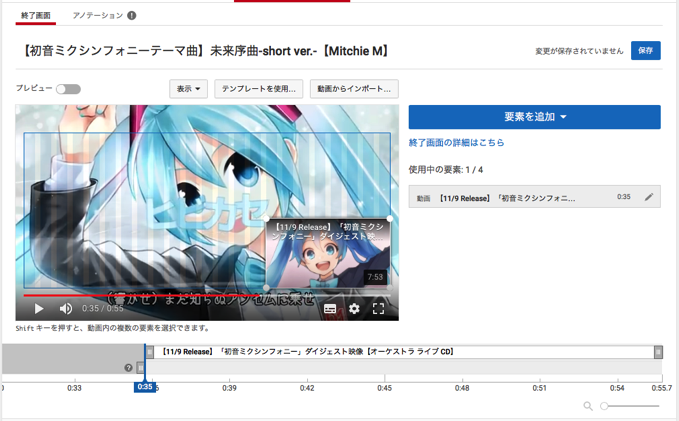
右の「要素を追加」メニューから、最大4つの要素を加える事ができます。
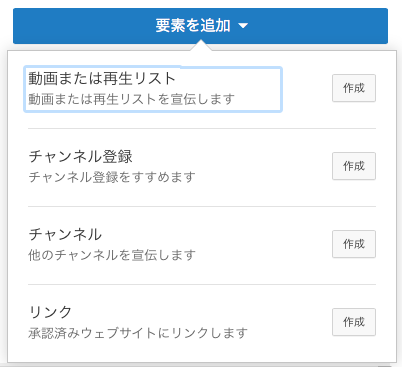
各要素の配置場所は自由に設定できます。一つ要素の構成を作ってしまえば、その動画の「終了画面」の内容を、他の動画にインポートできるので、設定が楽です。
では、上から各要素を見ていきましょう。
動画または再生リスト
動画または再生リストの要素を選ぶと、自分の投稿動画や再生リストも含めた、様々な動画に視聴者を誘導することができます。
例えば4つ全てこれを使うとこうなります。
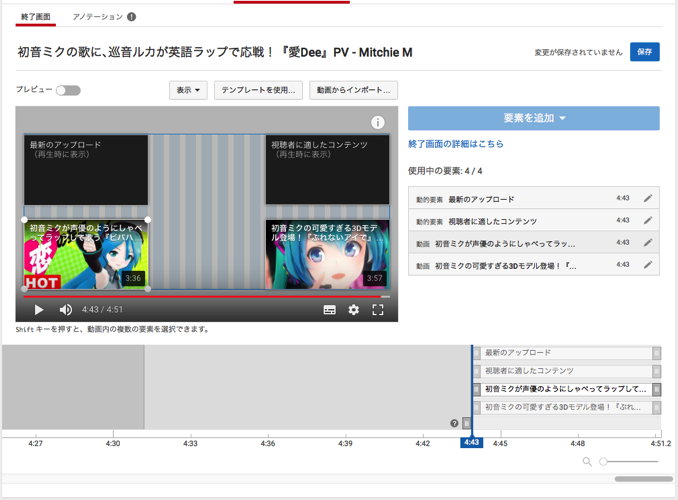
決まった動画だけでなく、「最新のアップロード」や「視聴者に適したコンテンツ」は、その状況に応じた動画を表示してくれるようです。
個人的にはこの「動画または再生リスト」要素が一番使えるかなと。
チャンネル登録
「チャンネル登録」要素を使うと、自分のチャンネルへの登録を視聴者に促すことができます。
例えばPCだとこんな感じで表示されます。
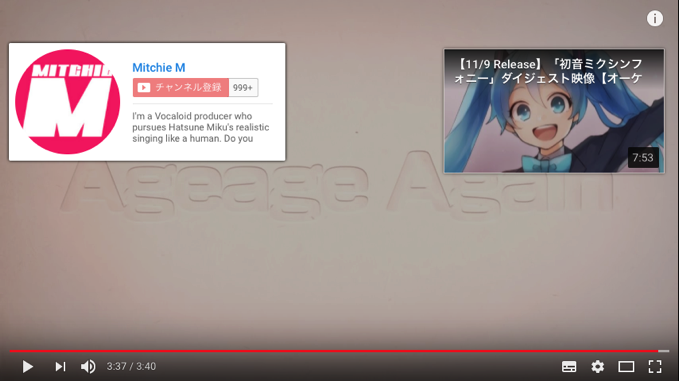
ただ、カーソルをアイコンに合わせないと、ただアイコンが表示されてるだけなので、何なのか分かりづらいです。
チャンネル登録は他にボタンが画面内に表示されてるので、「終了画面」で促さなくても良いような気もしますが・・・。
ここで注意ですが、要素には少なくとも 1 つの動画か再生リストを指定する必要があります。なのでチャンネル登録を単独でつかうことはできません。
チャンネル
「チャンネル」要素を選ぶと、他のユーザーのチャンネルを宣伝できます。
例えば、Raiku-Pさんのチャンネルを宣伝すると、こうなります。
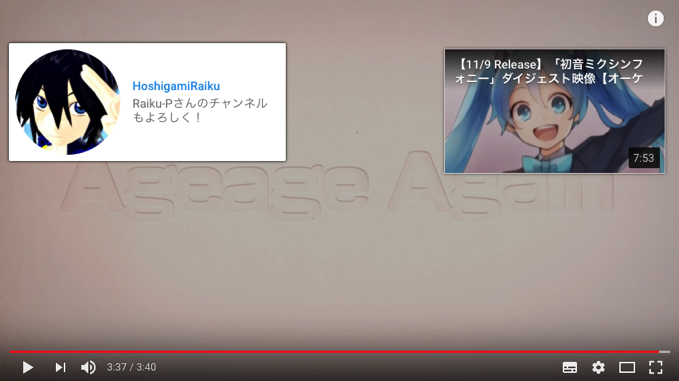
こちらは自分のチャンネルを選ぶことはできませんが、チャンネルの紹介文をカスタムメッセージで自由に書くことができます。
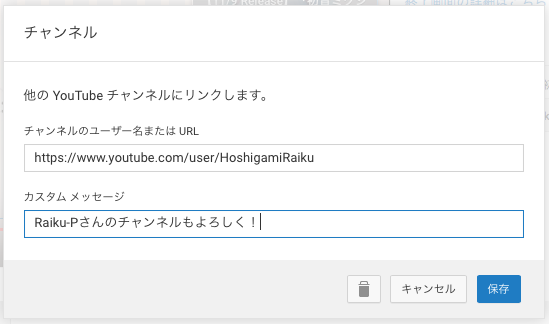
この要素はコラボなどしている動画で使うと良いかもしれませんね。
リンク
リンク要素を使うと、承認済みのウェブサイトにリンクで飛ぶことができるようになります。
これによってCDの告知動画で、その商品を売ってるショップのサイトにリンクすることも可能です。
例えば、先日発売された「初音ミクシンフォニー」のCDに、告知動画からリンクするとこうなりました。
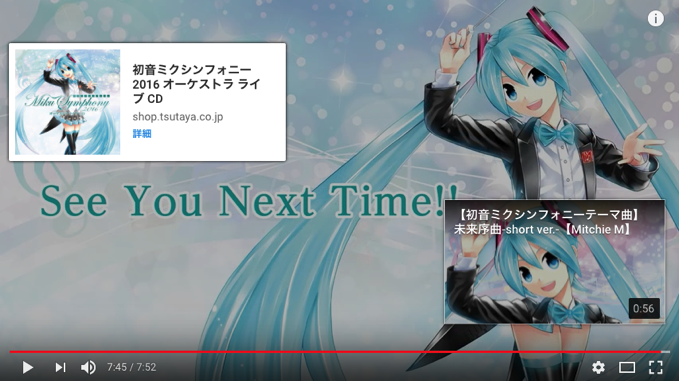
これと同じことは、カード機能やアノテーションでもできたのですが、それぞれ長所と短所があるので、うまく使い分けると良いでしょう。
「終了画面」機能の使用上の問題点
この機能を使って要素で画面を埋めると、メインの動画を隠してしまうことになります。なので、動画の最後は あらかじめ余白の多い部分を作っておかないと「終了画面」は使いにくいですね。
あと、個人的に一番気になったのは、終了画面はアノテーションと同時使用できないということです。
自分はアノテーションは結構使ってるので、これはどちらを選ぶか悩むところですね・・・。最後20秒だけアノテーションが使えないという仕様ならいいのですが・・・。
けど、とりあえず「終了画面」を使ってみて、アクセス数に変化があるのかは見てみたいので、現状では設置してます。
ちなみに、直近のアナリティクスでは、終了画面のクリック率は0.7%でした。(^^;) 設置したばかりなので、まだ今後はわかりませんが様子を見てみたいと思います。
あと、私のYouTubeチャンネルもよろしくお願い致します!
Mitchie M の最後に一言:
スマホでも表示されるというのは「終了画面」の強みなので、モバイルからのアクセスが多い人は積極的に使ってみるといいかも。
▼ その後、この機能を一ヶ月使ってみた結果の記事です。
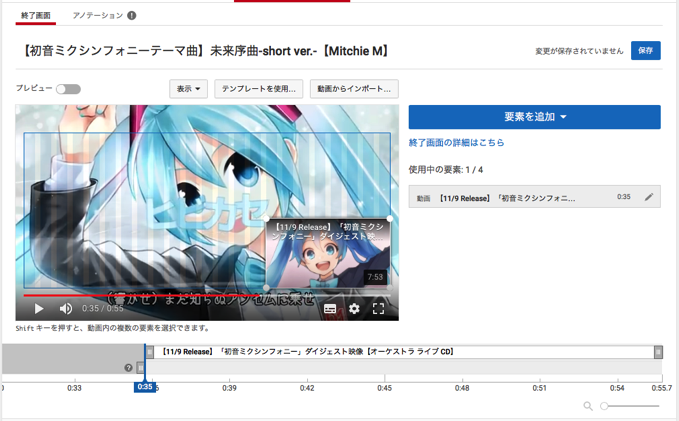
▼ YouTube関連のこんな記事も書いてます。
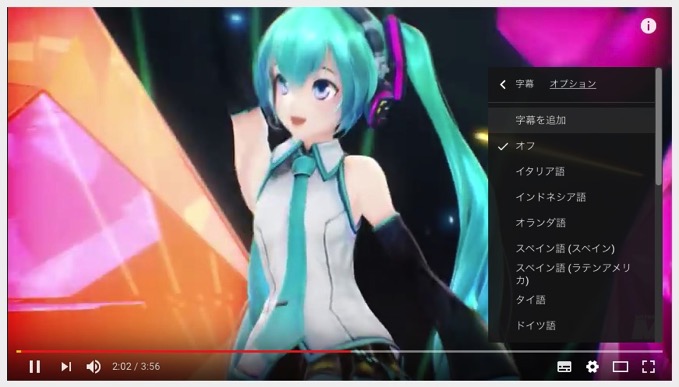
【著者:Mitchie M @_MitchieM】
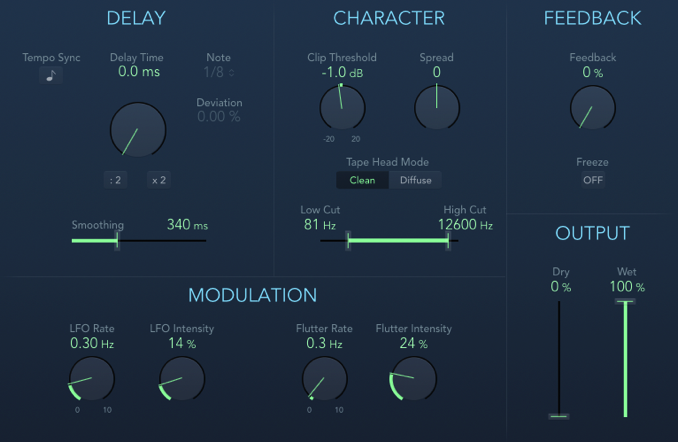

コメント
Youtubeって、一度観始まると面白くってなかなか止め時がわからなくなってしまうんですよねぇ(^_^;)
中毒になる人の気持ちがよくわかりますw
こういう機能って、どんどん次に繋がっていっていいですね^^
ですね!Googleさんの思う壺です。(^^;)